|
ANIMAL LOVERS

Ringrazio Jille per avermi permesso di tradurre i suoi tutorial.

qui puoi trovare qualche risposta ai tuoi dubbi.
Se l'argomento che ti interessa non è presente, ti prego di segnalarmelo.
Il tutorial è stato scritto con Corel19 e tradotto con CorelX, CorelX2, CorelX7 e CorelX9, ma può essere eseguito anche con le altre versioni di PSP.
Dalla versione X4, il comando Immagine>Rifletti è stato sostituito con Immagine>Capovolgi in orizzontale,
e il comando Immagine>Capovolgi con Immagine>Capovolgi in verticale.
Nelle versioni X5 e X6, le funzioni sono state migliorate rendendo disponibile il menu Oggetti.
Con la nuova versione x7, i comandi Immagine>Rifletti e Immagine>Capovolgi sono tornati, ma con nuove varianti.
Vedi la scheda sull'argomento qui
Traduzione francese/traduction française qui/ici
Le vostre versioni/vos versions qui/ici
Occorrente:
Materiale qui
Grazie: per i tubes Yoka, Jen e Mina; per la maschera Narah, per il gradiente e la cornice @nn TD-studio.
Il tube deco&text è di Jille.
Filtri
in caso di dubbi, ricorda di consultare la mia sezione filtri qui
Filters Unlimited 2.0 qui
Simple - Zoom out and flip qui
Alien Skin Eye Candy 5 Impact - Perspective Shadow qui
Mehdi - Sorting Tiles qui

non esitare a cambiare modalità di miscelatura e opacità secondo i colori utilizzati.
Metti il gradiente nella cartella Gradienti.
Metti la cornice nella cartella Cornici-immagine.
Apri la maschera in PSP e minimizzala con il resto del materiale.
Imposta il colore di primo piano con #e3ddc5
e il colore di sfondo con il colore nero #000000.
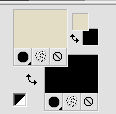
Passa il colore di primo piano a Gradiente e seleziona il gradiente @nn_120410_GR_031_tdstudio.PspGradient,
stile Lineare.
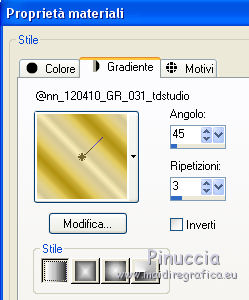 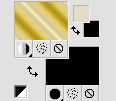
1. Apri una nuova immagine trasparente 950 x 600 pixels.
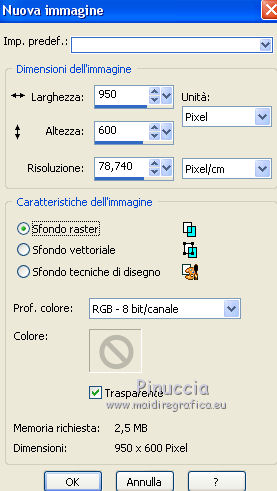
2. Riempi  l'immagine trasparente con il gradiente. l'immagine trasparente con il gradiente.
3. Regola>Messa a fuoco>Messa a fuoco passaggio alto.

4. Livelli>Duplica.
Immagine>Rifletti>Rifletti orizzontalmente (nelle versioni più recenti di PSP; nelle versioni meno recenti: Immagine>Rifletti).
Cambia la modalità di miscelatura di questo livello in Sovrapponi.
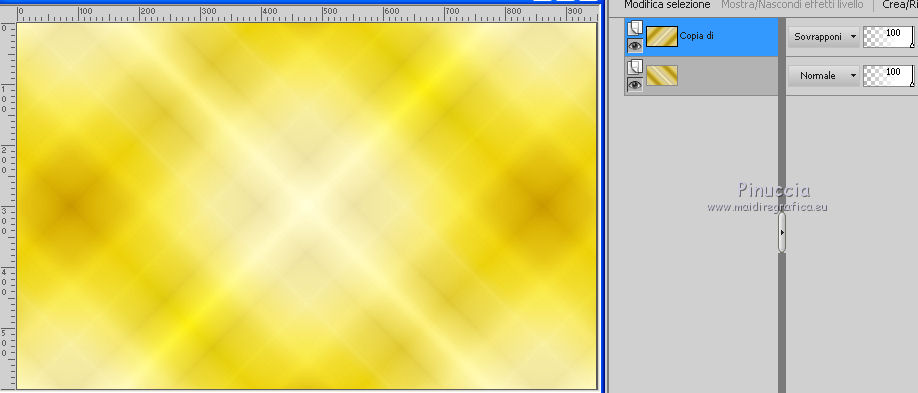
5. Regola>Messa a fuoco>Messa a fuoco passaggio alto, con i settaggi precedenti.
Modifica>Ripeti Metti a fuoco Passaggio alto.
6. Livelli>Unisci>Unisci giù.
7. Effetti>Plugins>Mehdi - Sorting Tiles.
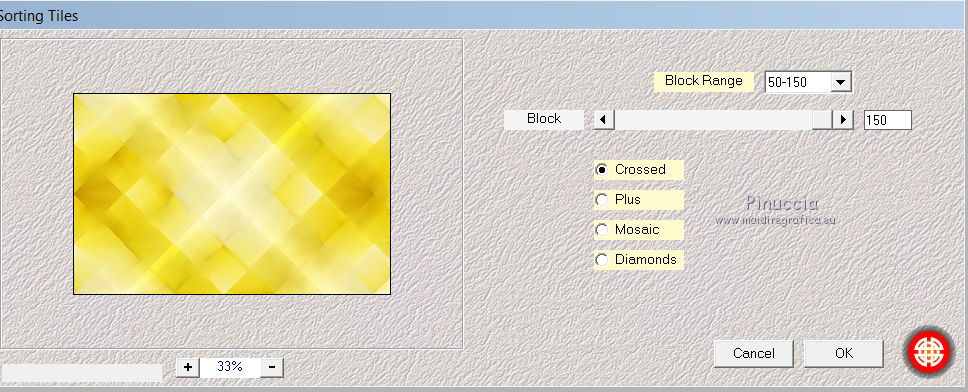
8. Effetti>Plugins>Simple - Zoom out and flip.
9. Effetti>Effetti di bordo>Aumenta.
Risultato
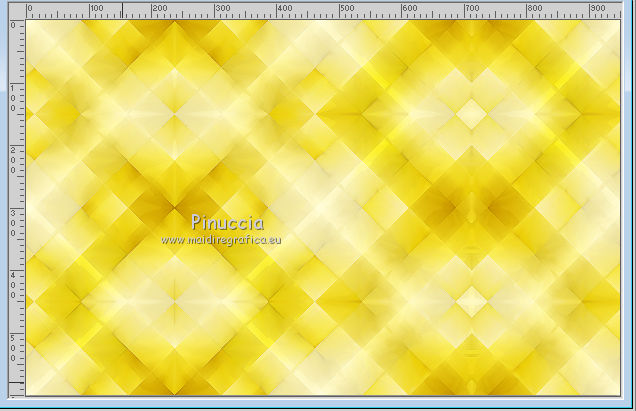
10. Apri il tube mina@4184.mistpaesaggio.07.16.png - cancella il watermark e vai a Modifica>Copia.
chiudi il tube senza salvare le modifiche
Torna al tuo lavoro e vai a Modifica>Incolla come nuovo livello.
Abbassa l'opacità di questo livello al 60%.
11. Riporta il colore di primo piano a Colore.
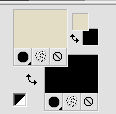
12. Livelli>Nuovo livello raster.
Riempi  il livello con il colore di primo piano. il livello con il colore di primo piano.
13. Livelli>Nuovo livello maschera>Da immagine.
Apri il menu sotto la finestra di origine e vedrai la lista dei files aperti.
Seleziona la maschera Narah_mask_0578
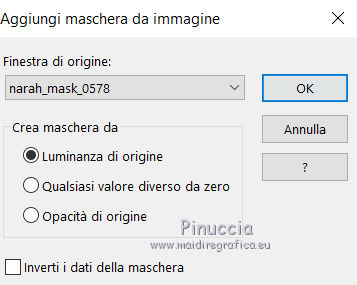
Livelli>Unisci>Unisci gruppo.
Sposta  le nuvole un po' più in alto. le nuvole un po' più in alto.

14. Apri Deco-gras.pspimage e vai a Modifica>Copia.
Torna al tuo lavoro e vai a Modifica>Incolla come nuovo livello.
Sposta  il tube in basso. il tube in basso.
15. Effetti>Plugins>Alien Skin Eye Candy 5 Impact - Perspective Shadow.
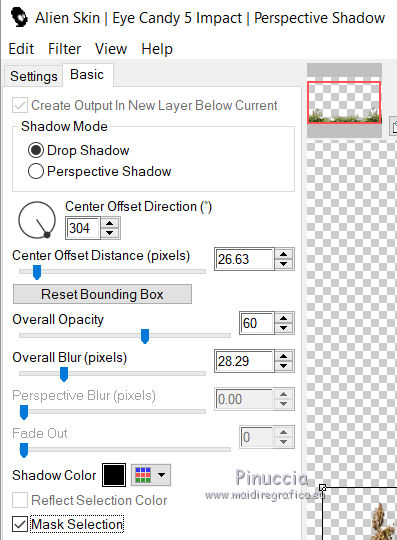
Risultato:

16. Apri il tube jen_woman 625_30-06-2012.psp e vai a Modifica>Copia.
Torna al tuo lavoro e vai a Modifica>Incolla come nuovo livello.
Immagine>Ridimensiona, al 65%, tutti i livelli non selezionato.
Immagine>Capovolgi>Capovolgi in orizzontale (con le ultime versioni di PSP; se stai usando una versione precedente: Immagine>Rifletti).
Sposta  il tube a destra. il tube a destra.
17. Effetti>Effetti 3D>Sfalsa ombra, colore #242424.
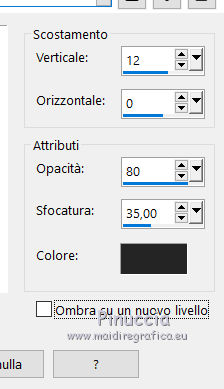
18. Livelli>Disponi>Sposta giù.
19. Apri il tube yoka-funny-musical-rooster19062011.pspimage e vai a Modifica>Copia.
Torna al tuo lavoro e vai a Modifica>Incolla come nuovo livello.
Immagine>Ridimensiona, al 40%, tutti i livelli non selezionato.
Sposta  il tube a sinistra. il tube a sinistra.

20. Effetti>Effetti 3D>Sfalsa ombra, con i settaggi precedenti.
21. Attiva il livello superiore.
Apri text&deco.pspimage e attiva il livello "deco".
Modifica>Copia.
Torna al tuo lavoro e vai a Modifica>Incolla come nuovo livello.
Sposta  il tube contro il bordo a sinistra. il tube contro il bordo a sinistra.
22. Livelli>Duplica.
Immagine>Rifletti>Rifletti orizzontalmente (con le versioni precedenti: Immagine>Rifletti).
23. Attiva nuovamente text&deco.pspimage e attiva il livello "Staande tekst".
Modifica>Copia.
Torna al tuo lavoro e vai a Modifica>Incolla come nuovo livello.
Sposta  il tube a sinistra. il tube a sinistra.
24. Attiva text&deco.pspimage e attiva il livello "liggende tekst".
Modifica>Copia.
Torna al tuo lavoro e vai a Modifica>Incolla come nuovo livello.
Sposta  il testo in basso a destra. il testo in basso a destra.
24. Per l'ultima volta attiva text&deco e attiva il livello "footprints".
Modifica>Copia.
Torna al tuo lavoro e vai a Modifica>Incolla come nuovo livello.
Posiziona  le orme a tuo piacimento e quante volte vuoi. le orme a tuo piacimento e quante volte vuoi.

25. Livelli>Unisci>Unisci tutto.
26. Immagine>Cornice-immagine - seleziona la cornice @nn_090711_KiAn_frame_tdstudio.PspFrame.
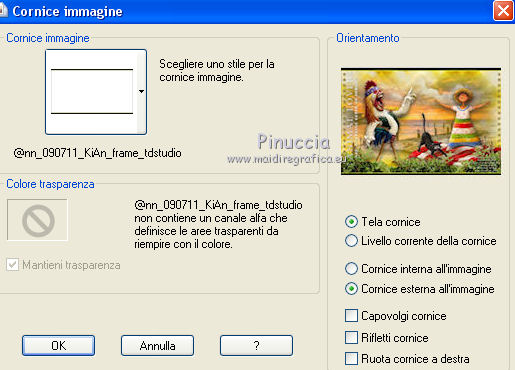
27. Immagine>Aggiungi bordatura, 1 pixel, simmetriche, colore nero di sfondo.
28. Firma il tuo lavoro e salva in formato jpg.

Se hai problemi o dubbi, o trovi un link non funzionante,
o anche soltanto per un saluto, scrivimi.
15 Luglio 2017
|

